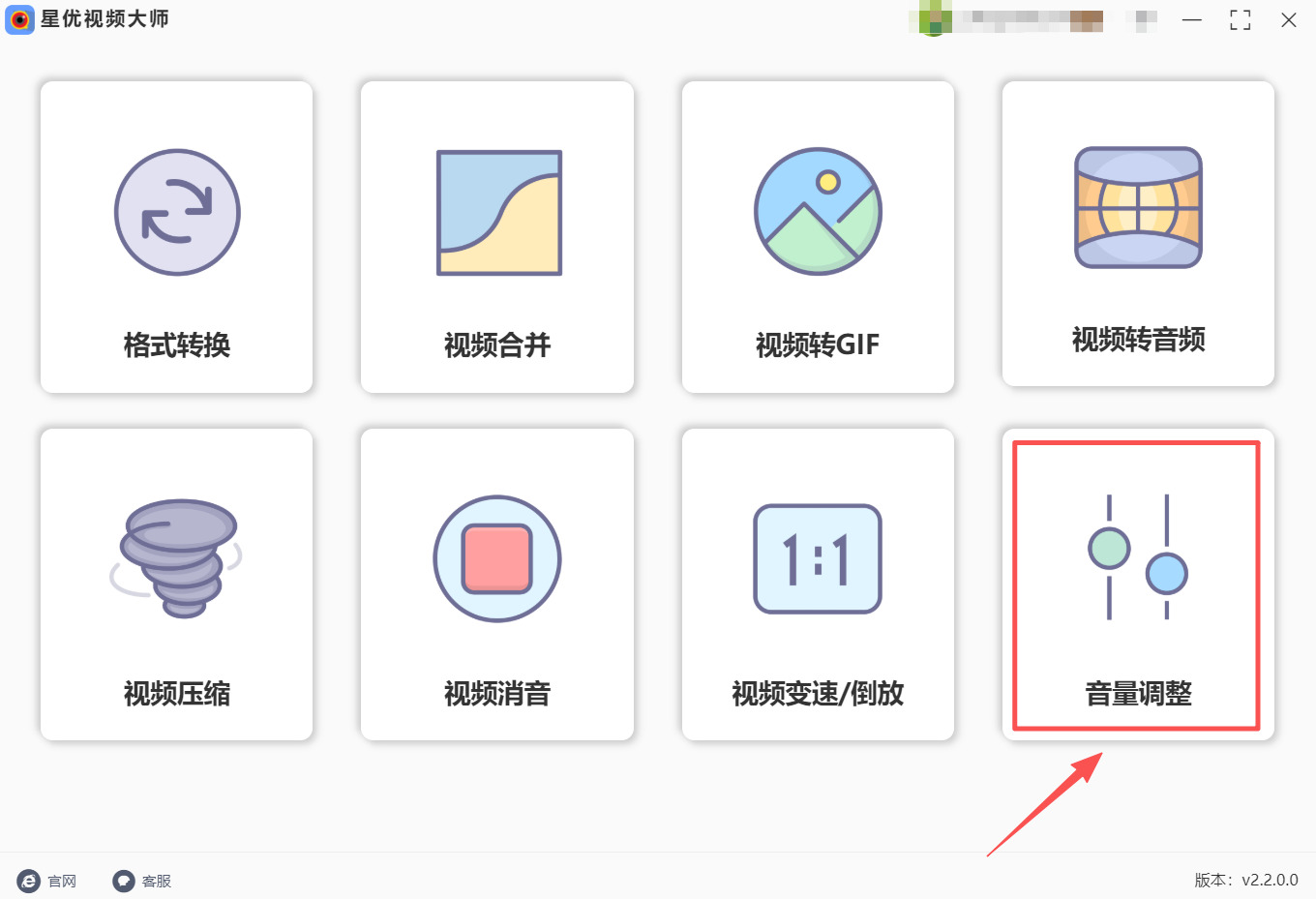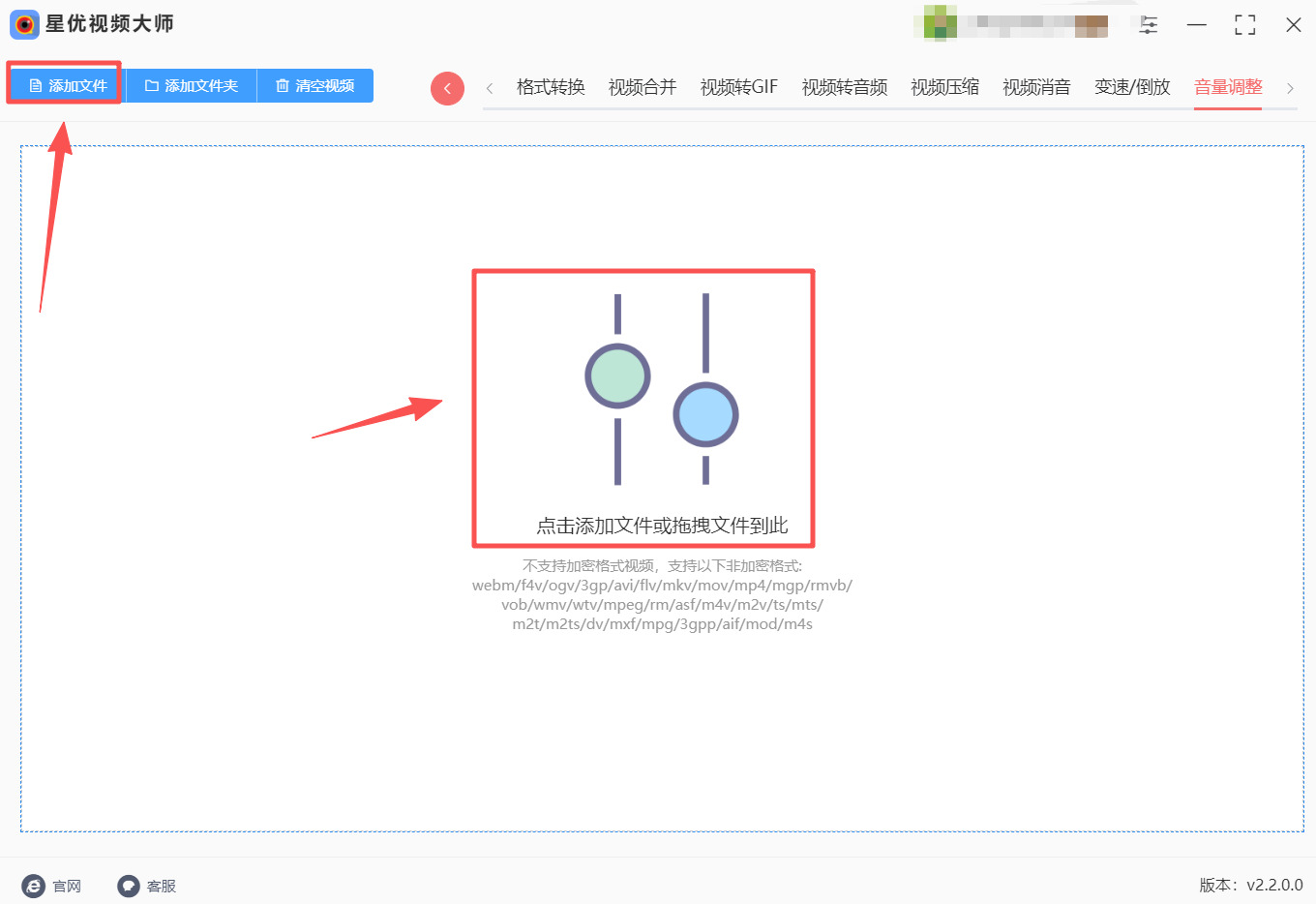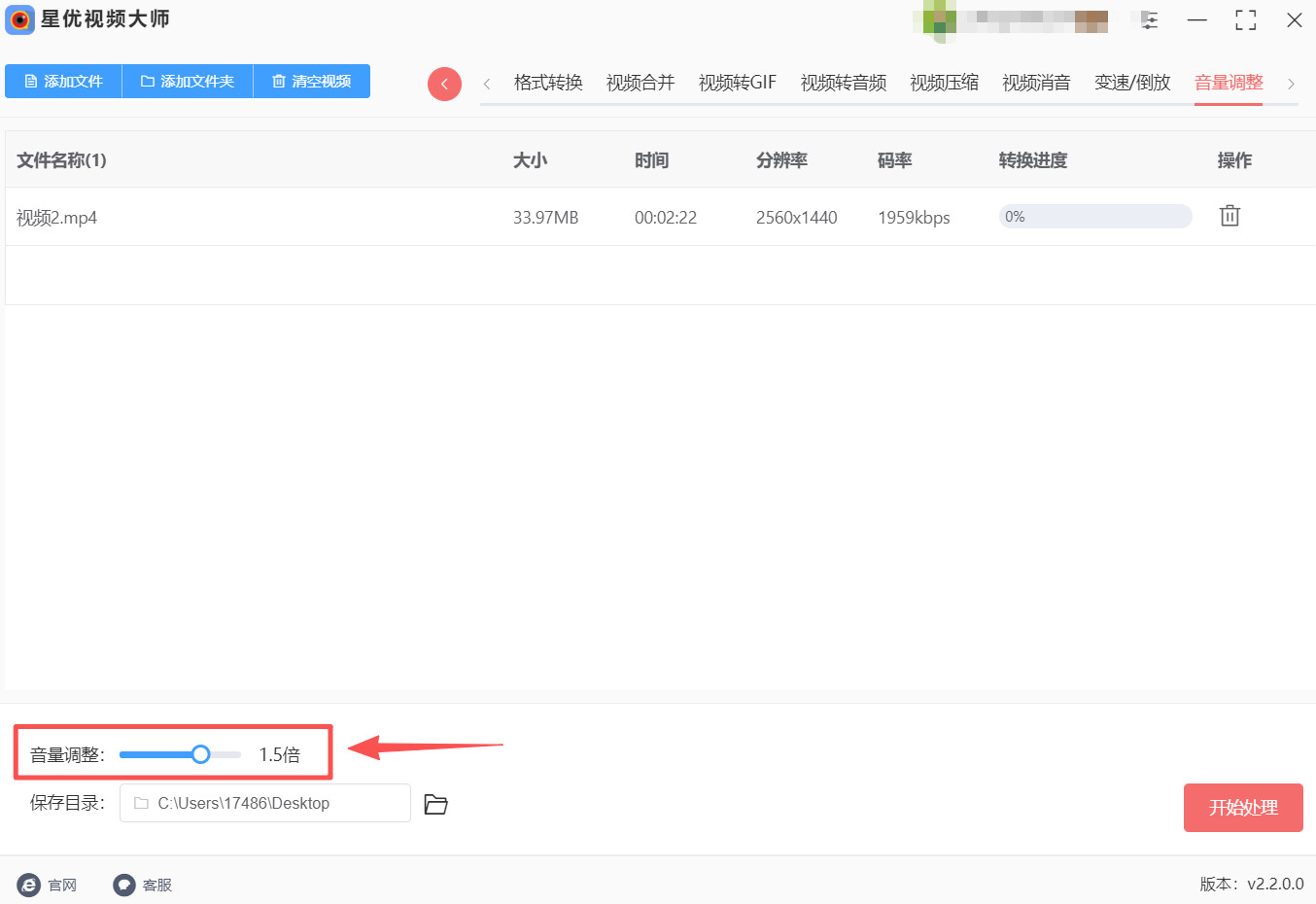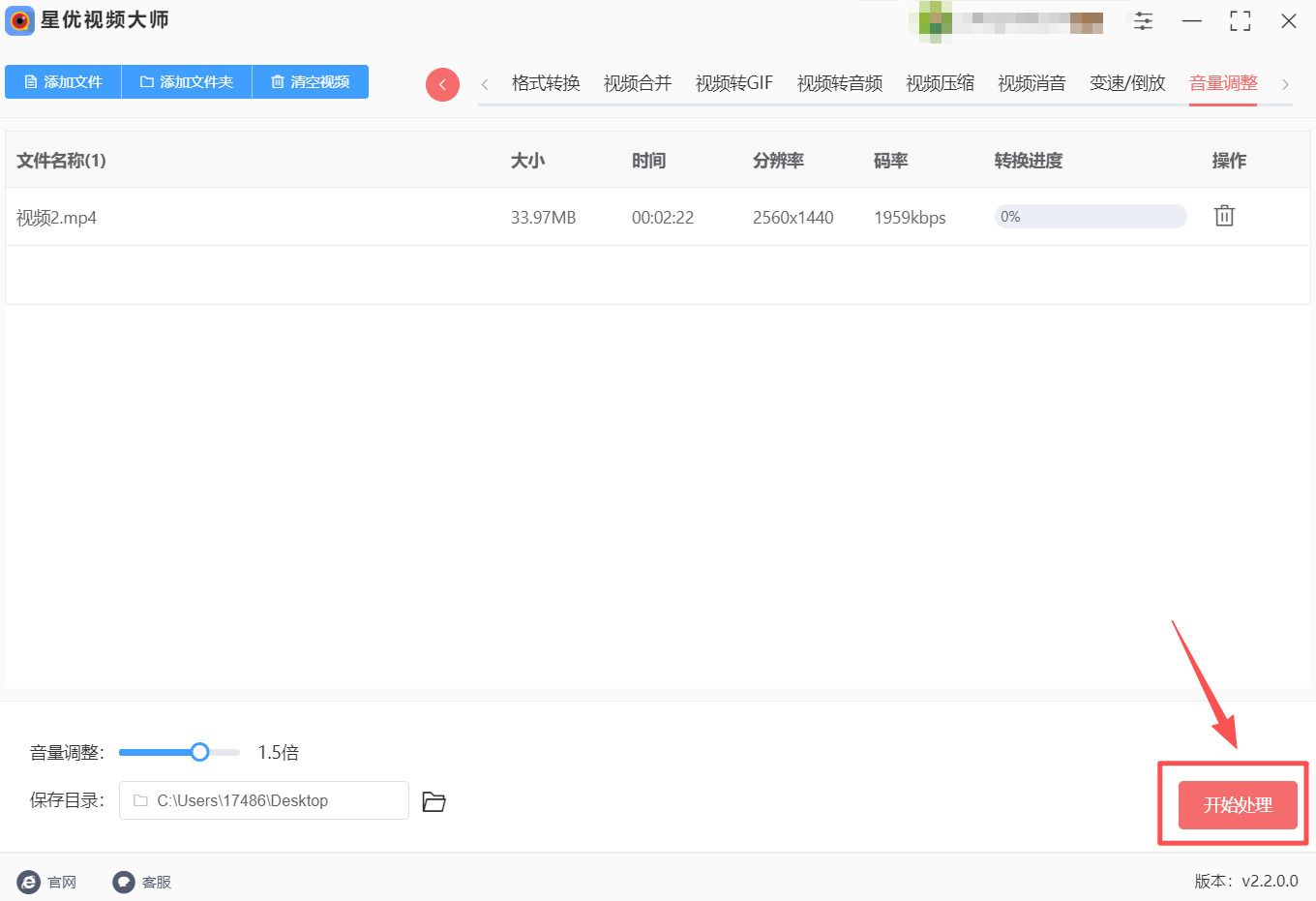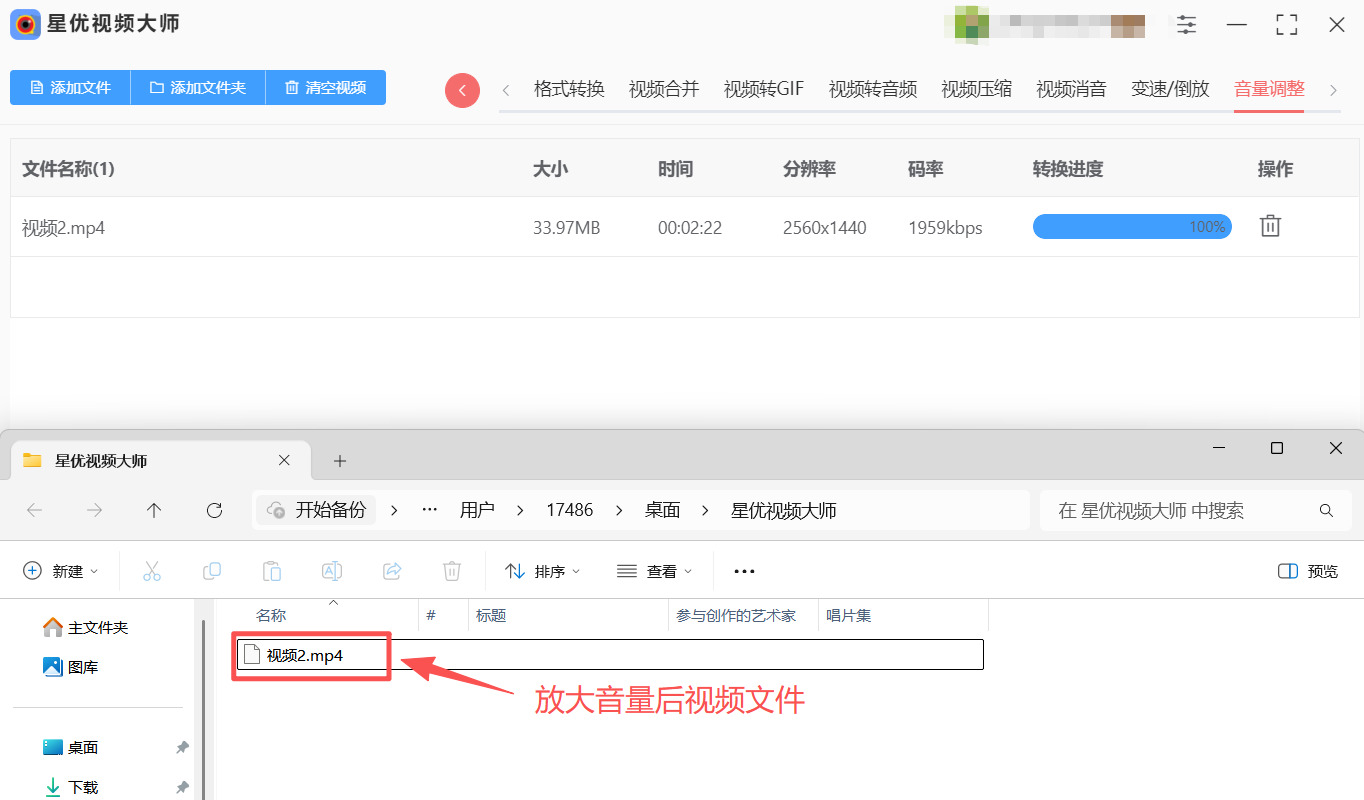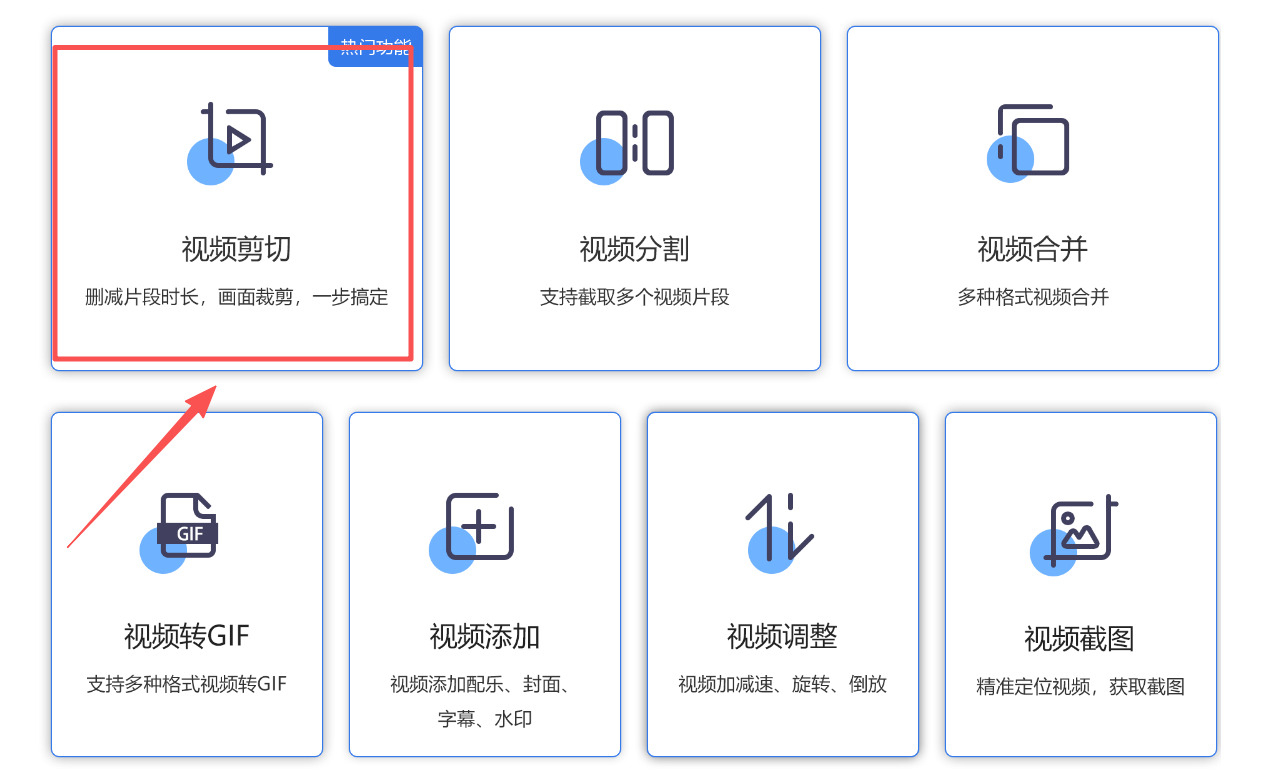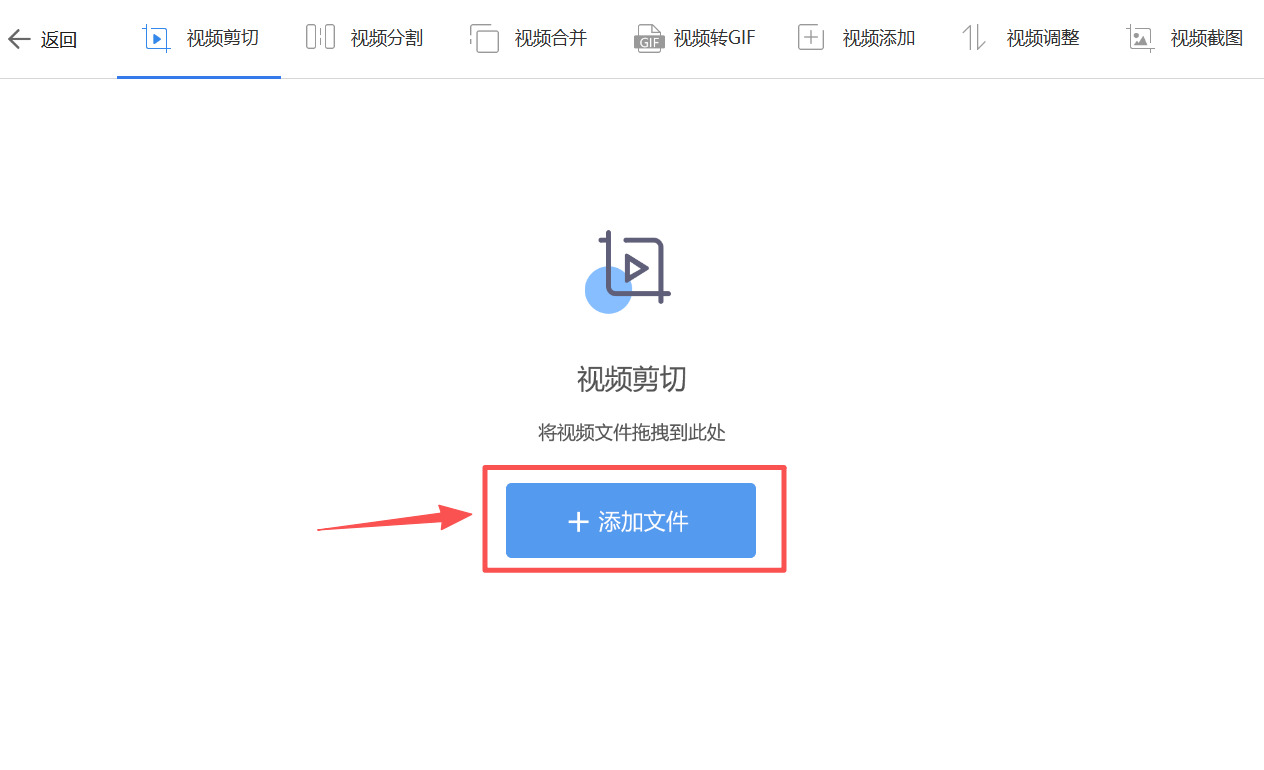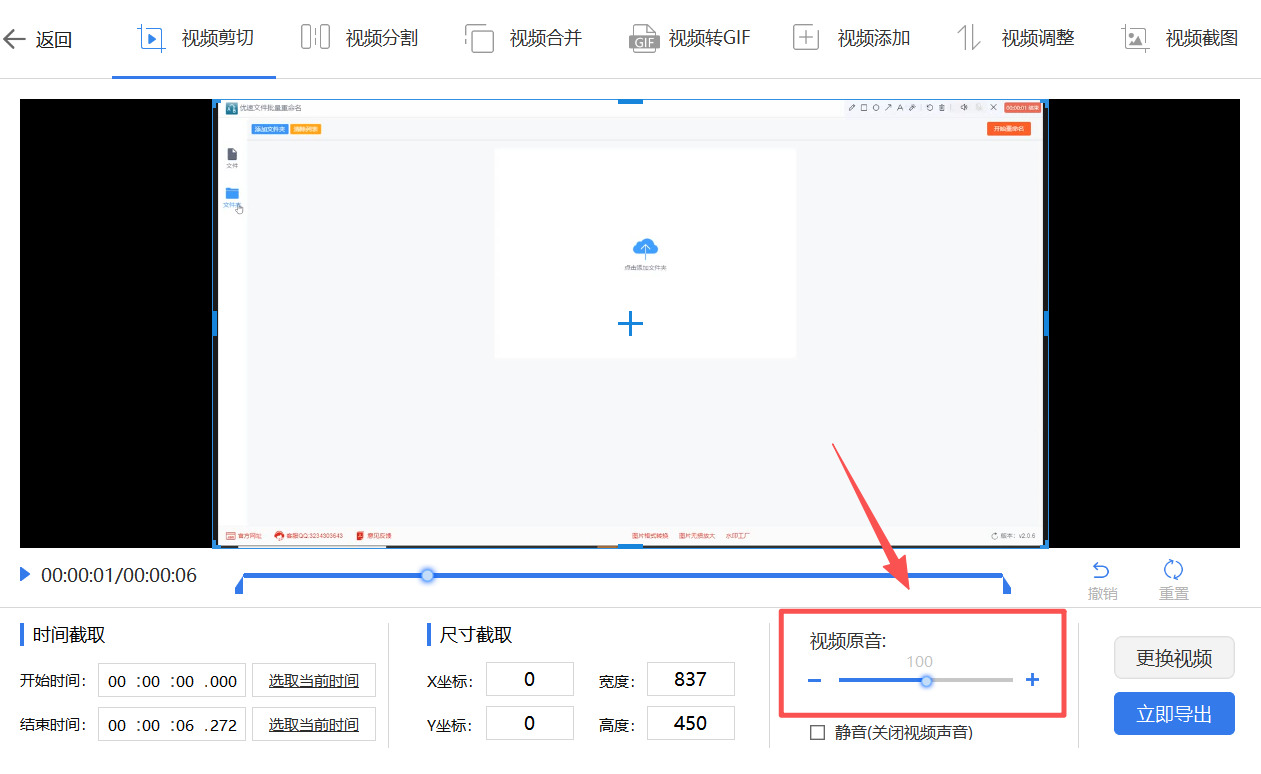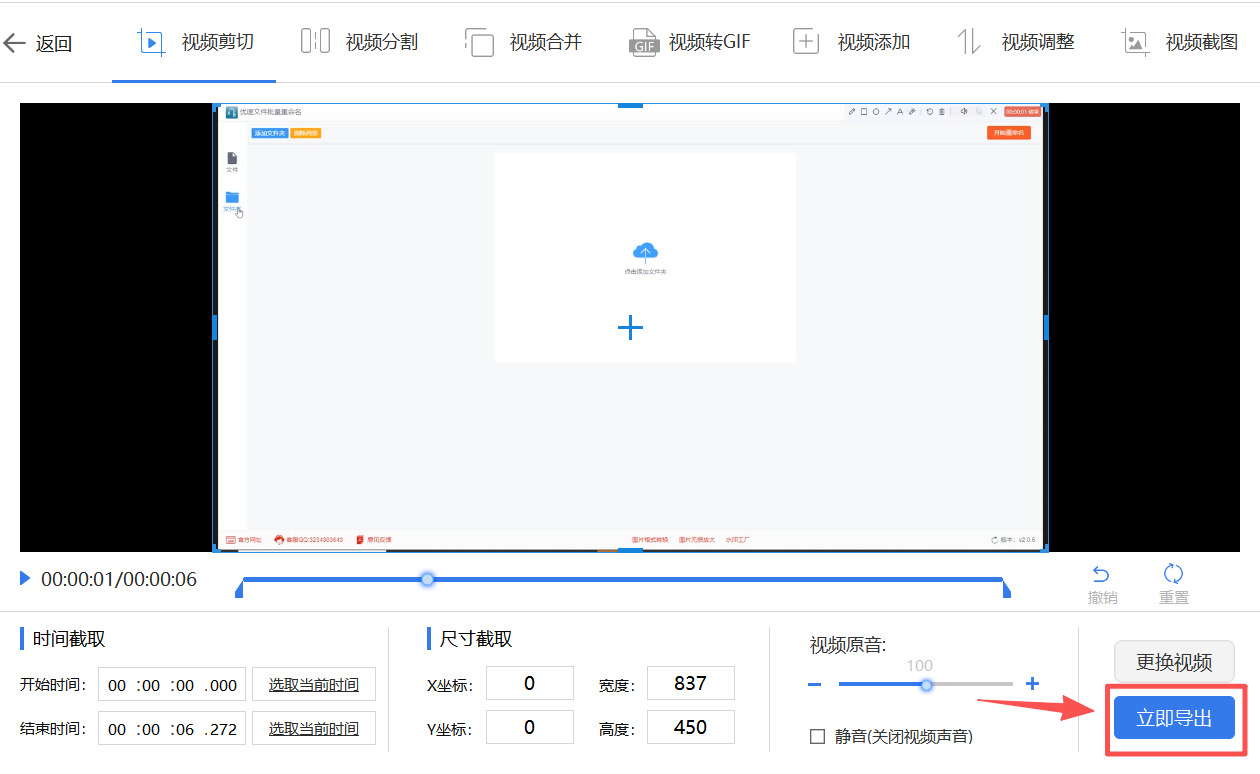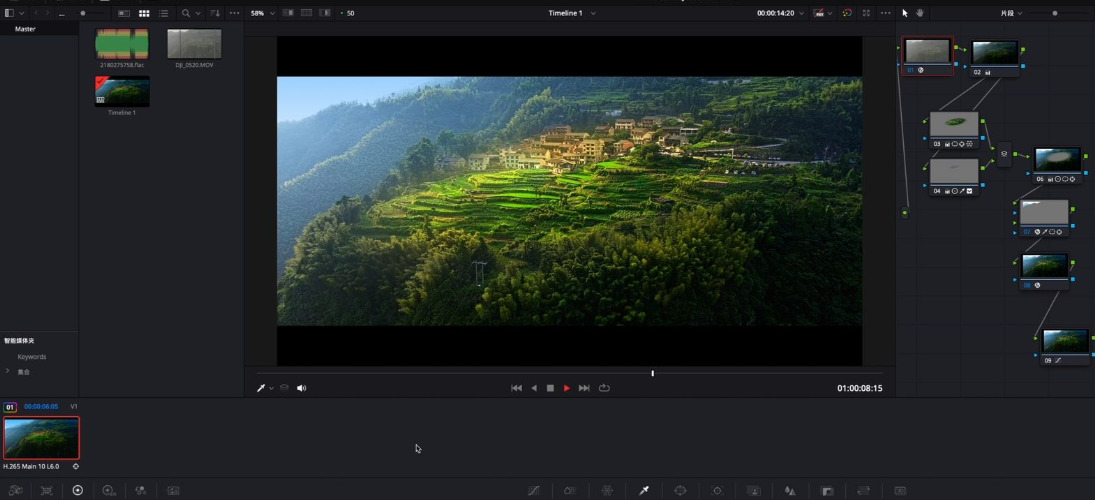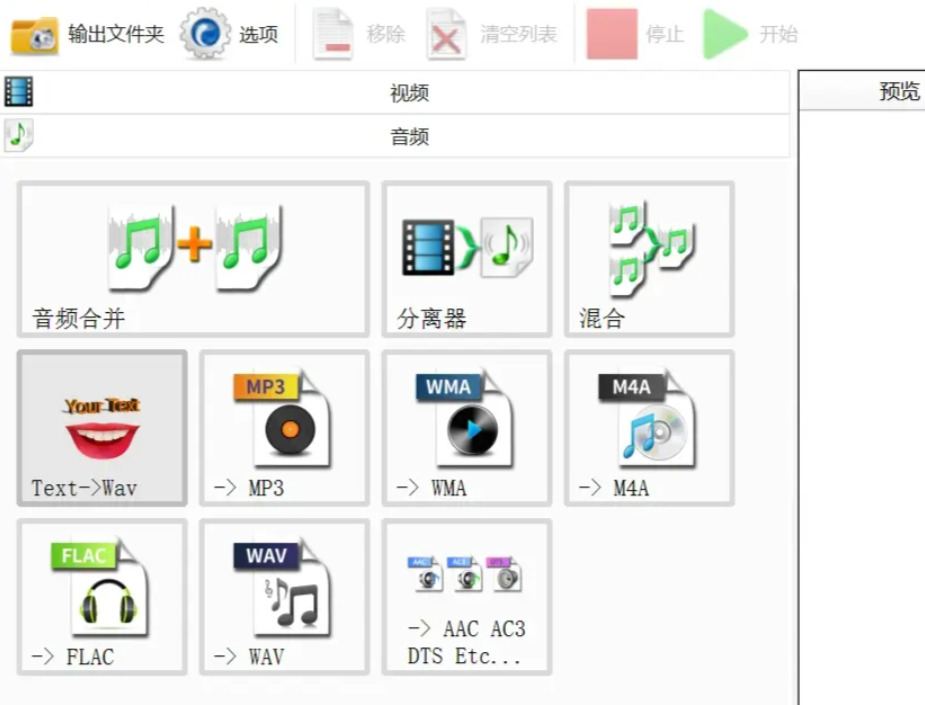在日常观看视频或处理视频素材时,你是不是常遇到这样的困扰?下载的电影、纪录片声音微弱,即使把设备音量调到最大,也得凑近扬声器才能听清;自己拍摄的vlog、短视频,因为现场环境嘈杂或录音设备限制,导致人声或背景音过小,影响观看体验;甚至网上收集的教学视频、会议录像,关键讲解部分音量忽大忽小,反复回放也难以捕捉重点。
很多人以为放大视频声音需要专业的剪辑技能或复杂软件,其实完全不用愁!不管你用电脑还是手机,不管是临时应急调整单个视频,还是批量处理多个素材,都有简单易上手的解决方案。接下来就分享5种超实用的方法,从专业软件到便捷工具,每一步都讲解得明明白白,让你轻松把视频音量放大到合适水平,还不损伤音质。

方法一:使用星优视频大师放大视频声音
推荐指数:☆☆☆☆☆
推荐说明:功能全面的视频处理软件,不仅能快速放大视频音量,还支持批量处理、音量均衡、音频降噪等辅助功能,放大后的音频清晰无杂音,操作步骤简单,无需专业知识,适合新手和高频使用场景。
软件下载地址:https://www.xingyousoft.com/softcenter/XYVideos
步骤1:打开电脑上已经安装好的星优视频大师,在主界面找到【音量调整】功能模块,点击进入操作界面。
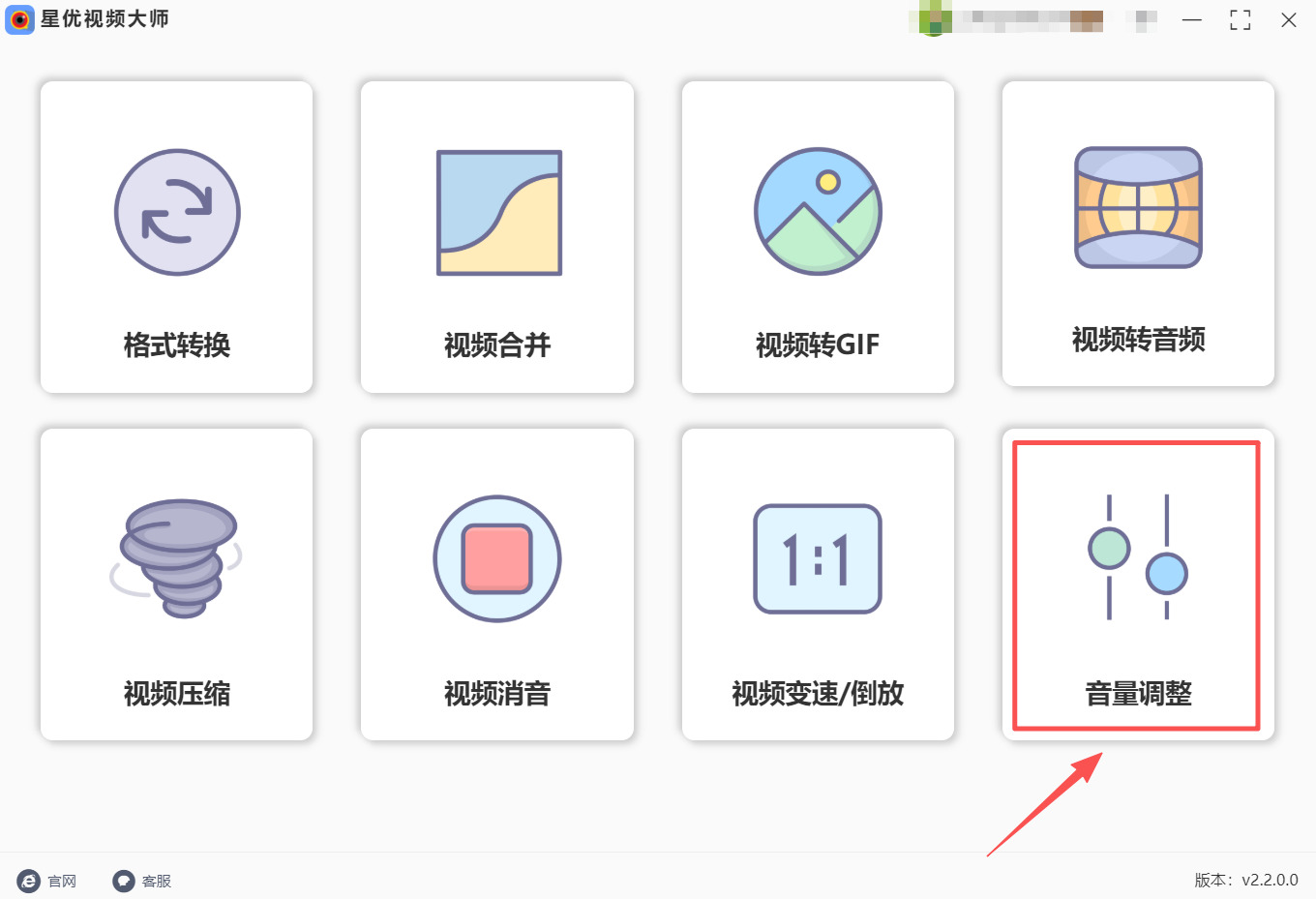
步骤2:点击界面左上角【添加文件】按钮,选中目标视频文件导入;也可直接拖拽视频至文件列表区,支持批量导入多个视频同时处理。
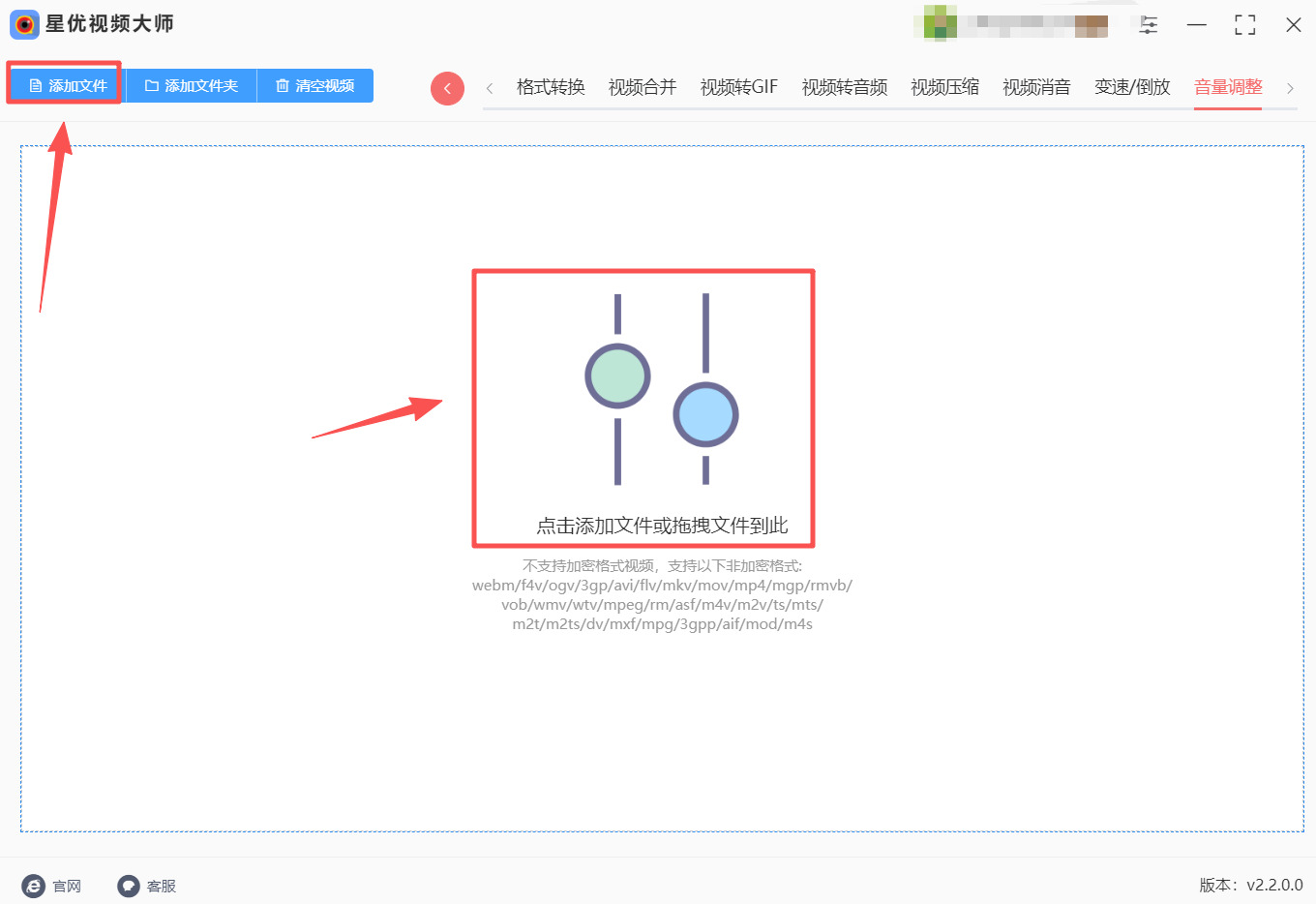
步骤3:视频导入后,大家可以看到左下角有【音量调整】选项,大家可以将滑块向右滑动来放大视频的声音。
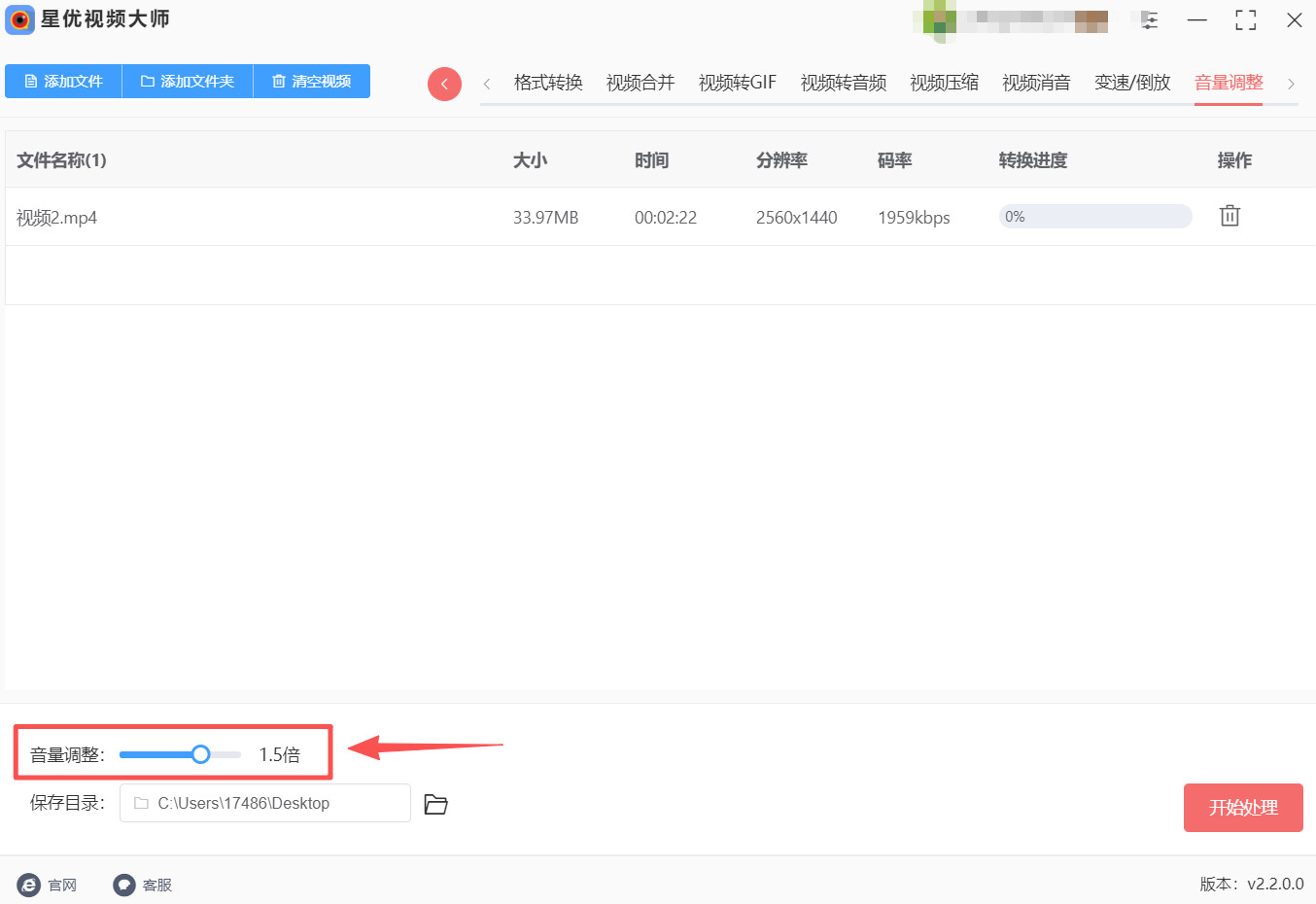
步骤4:将视频声音放大调整后,就可以点击软件右下角的【开始处理】按钮,点击这个按钮就可以启动软件的音频音量修改程序。
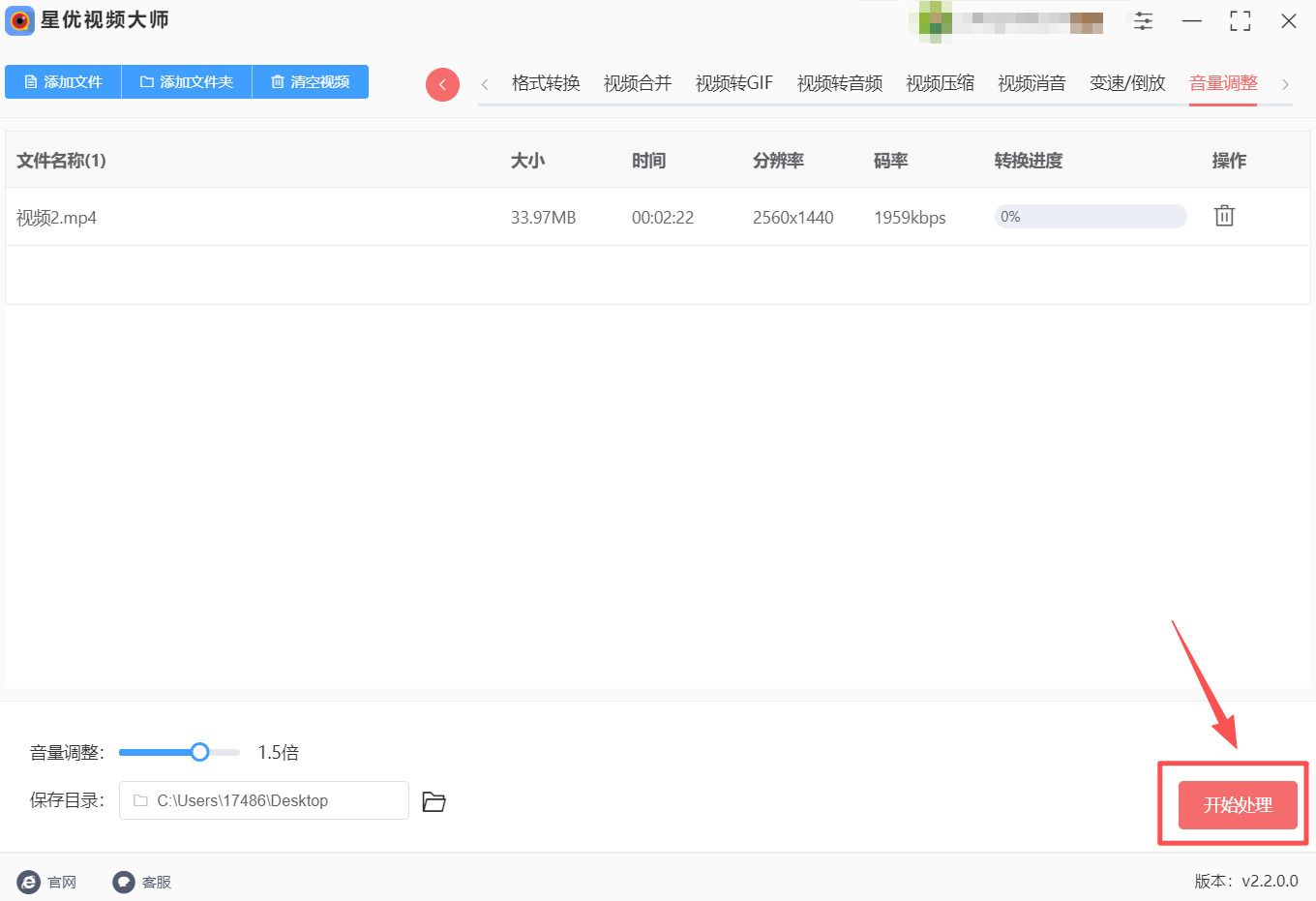
步骤5:处理完成后,软件会自动弹出输出文件夹,双击视频文件播放,检查音量大小是否合适、有无杂音或失真。若音量仍不足,可重新导入视频调整放大倍数;若出现失真,可降低倍数并开启降噪功能再次处理。
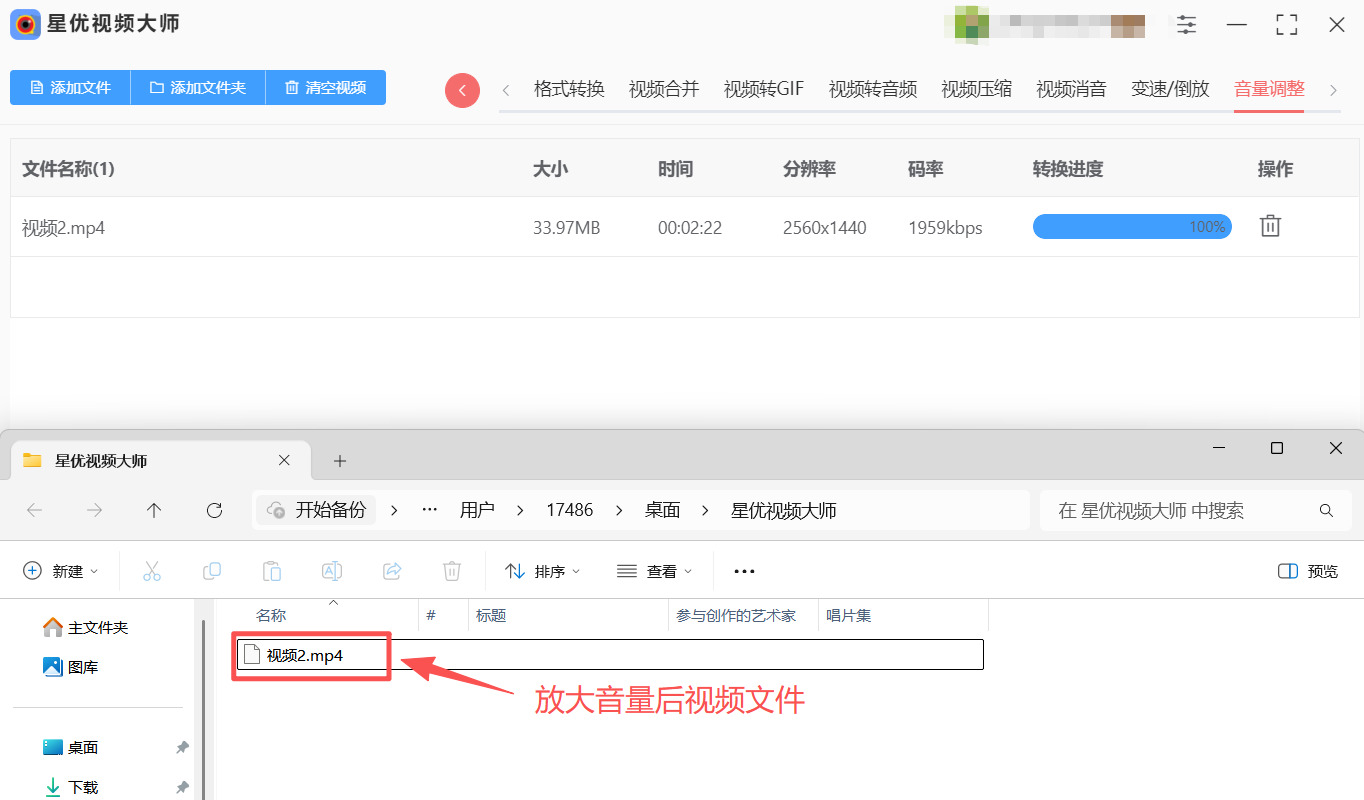
方法二:使用胡影视频剪辑王放大视频声音
推荐指数:☆☆☆☆
推荐说明:多用的视频处理软件,不仅可以放大视频声音,也可以进行视频剪切,视频分割等功能,但是功能过于简单,不太好用。
步骤1:首先打开胡影视频剪辑王,打开后需要点击软件主界面的视频剪切功能。
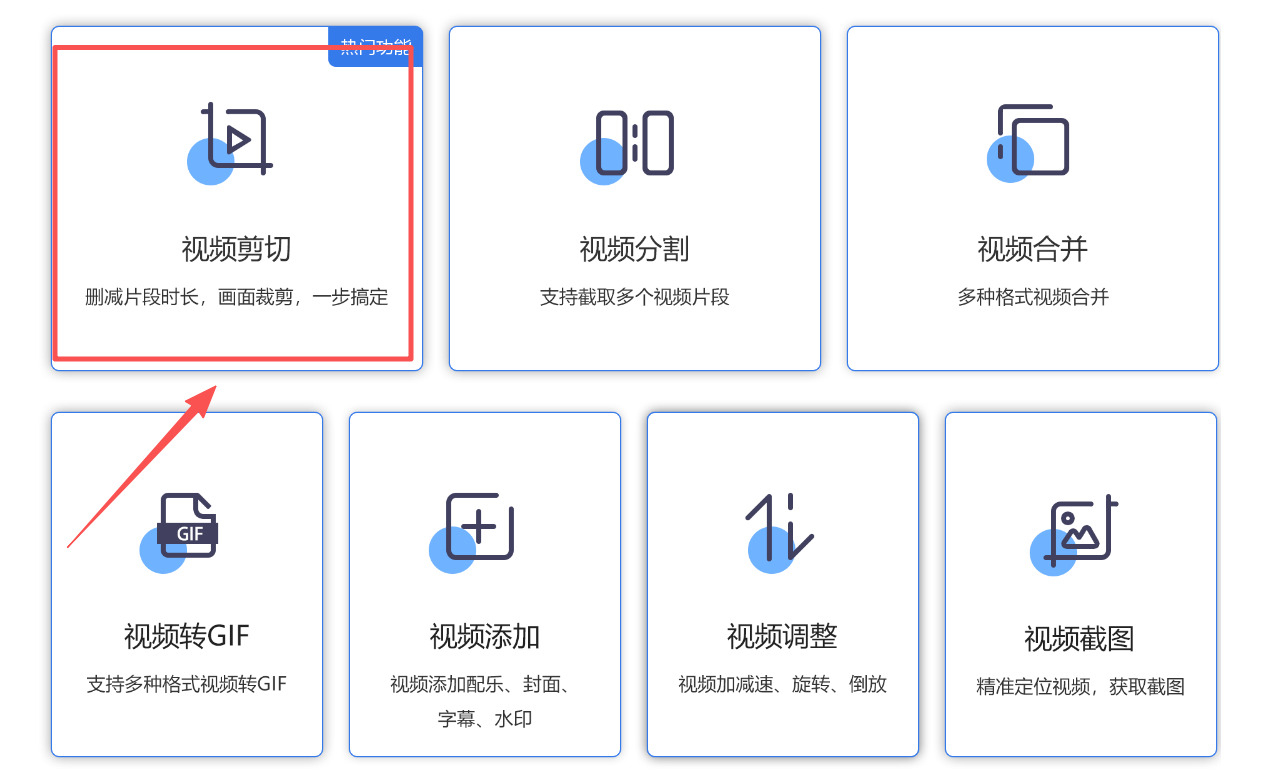
步骤2:之后大家需要点击新界面中间的添加文件按钮,点击这个按钮就可以选择想放大视频声音的文件,选择完成后就可以将文件导入到软件中。
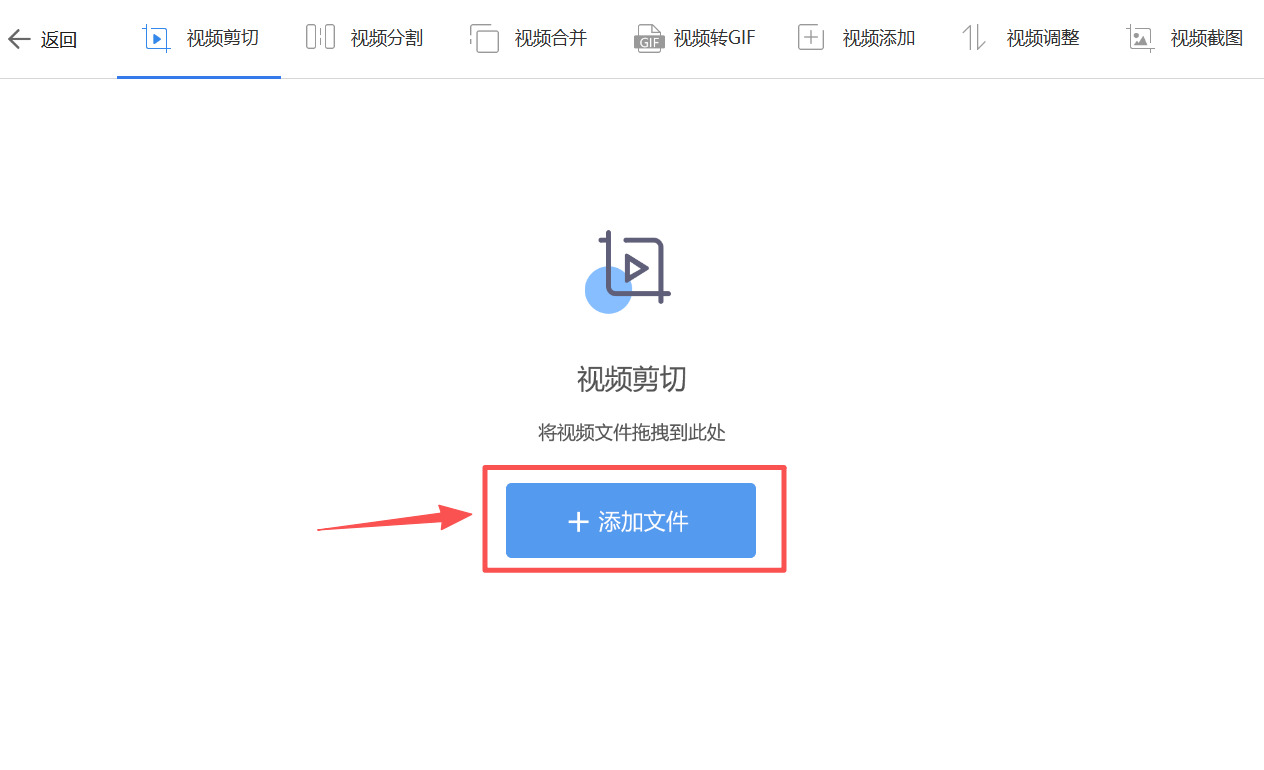
步骤3:视频文件导入完成后,大家可以看到右下角有视频原音选项,大家点击该选项右侧的箭头就可以将视频的声音放大了。
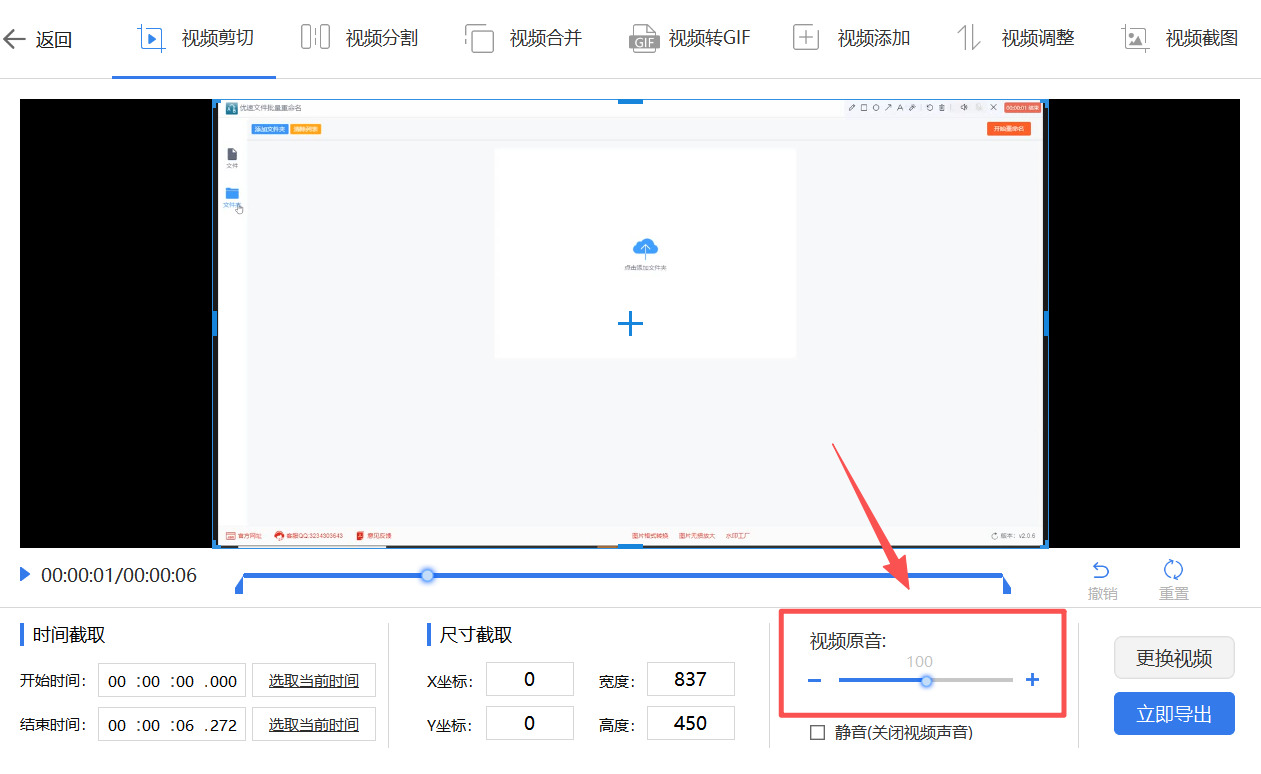
步骤4:调整好视频声音后,请点击软件右下角的立即导出按钮,点击这个按钮就可以将放大声音后的视频文件导出来。
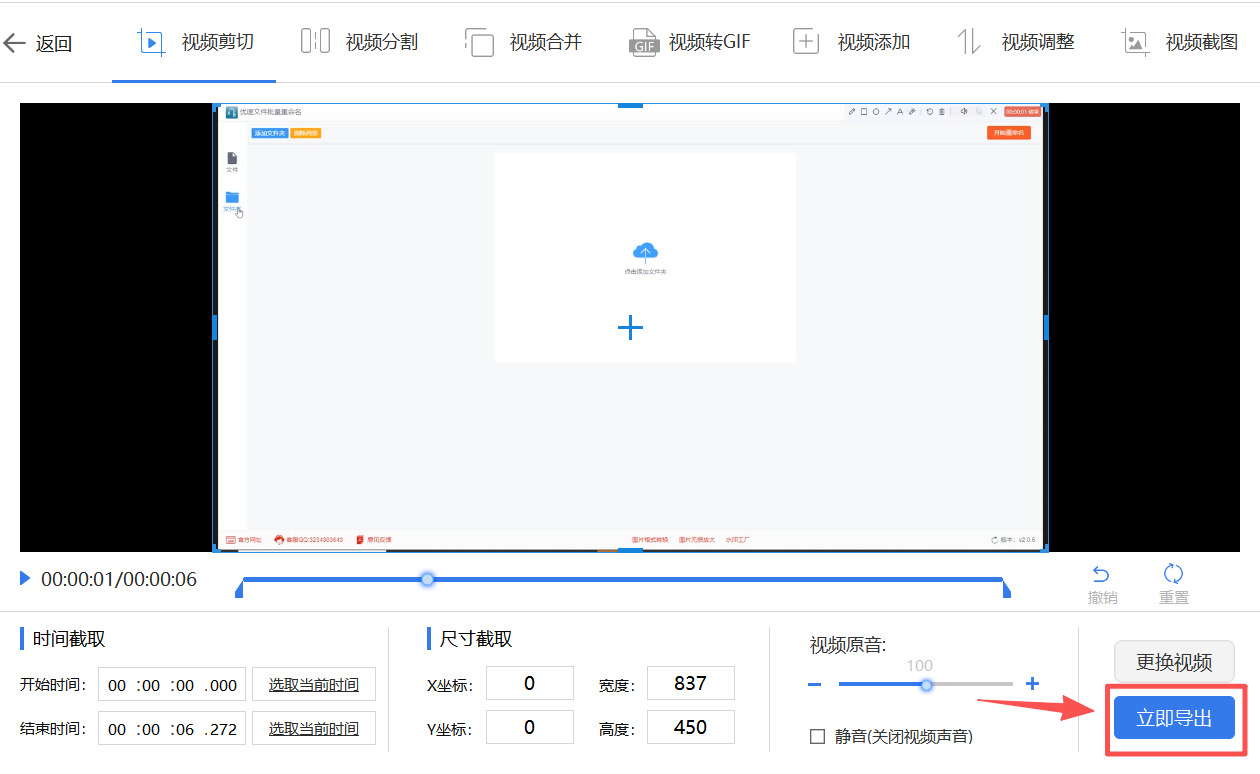
方法三:使用Dlve放大视频声音
推荐指数:☆☆☆☆
推荐说明:专业级视频剪辑与调色软件,免费版功能已足够满足大多数用户需求,音频处理模块强大,支持精准的音量放大、动态范围调整和降噪处理。缺点是操作门槛略高,需要简单熟悉界面功能。
步骤1:安装并配置软件
获取Dlve安装包(支持Windows、Mac、Linux系统),按照提示完成安装,安装过程中需同意相关协议,建议安装在非系统盘(避免占用系统空间)。安装完成后启动软件,首次启动会提示设置项目保存路径,可自定义设置后进入主界面。
步骤2:新建项目并导入视频
点击主界面【新建项目】,输入项目名称后点击【创建】。进入编辑界面后,点击左下角【媒体池】区域的【导入媒体】按钮,选中需要放大音量的视频文件,点击【导入】;也可直接拖拽视频至媒体池,再将视频拖放至时间轴的视频轨道上。
步骤3:切换至Fairlight音频页面调整音量
步骤1:点击界面底部【Fairlight】按钮,切换到音频编辑页面(该页面专门用于音频处理,功能更专业)。
步骤2:选中时间轴上的音频轨道(轨道名称默认为“A1”),点击界面右侧【检查器】面板中的【音频】选项卡,找到【增益】调节项。
步骤3:输入增益数值(单位dB),每增加6dB相当于音量放大1倍,建议每次增加3-6dB,最大不超过18dB(避免失真),调整时可通过耳机实时监听效果。
4. 若音频存在峰值过载(界面顶部会显示红色过载提示),可点击【限制器】按钮,开启峰值限制功能,设置阈值为-1dB,防止音量过大导致失真。
步骤4:音频降噪与优化(可选)
步骤1:选中音频轨道,点击界面顶部【效果库】→【音频效果】→【降噪】,选择“语音降噪”效果并拖拽至音频轨道上。
步骤2:点击【效果编辑器】,调整降噪强度(默认值即可,过度调整会导致音频模糊),软件会自动去除背景杂音和电流声。
步骤3:若需要进一步优化音质,可点击【均衡器】,调整低音、中音、高音参数,增强人声或背景音的清晰度。
步骤5:导出视频
步骤1:点击界面底部【交付】按钮,切换到导出页面。
步骤2:在左侧预设中选择导出格式,如“H.265 Master”(高清格式)或“YouTube”(适配平台格式),也可自定义设置分辨率、帧率和码率。
步骤3:点击【文件名】和【保存到】,设置导出路径和文件名,点击【开始渲染】按钮启动导出。导出过程中会显示进度条和剩余时间,完成后可在保存路径中找到视频文件。
步骤6:验证音频效果
用播放器打开导出的视频,全程播放检查音量大小和音质。重点监听放大后的段落,确认音量均匀、无杂音、无失真,若效果未达预期,可返回Fairlight页面调整增益或降噪参数。
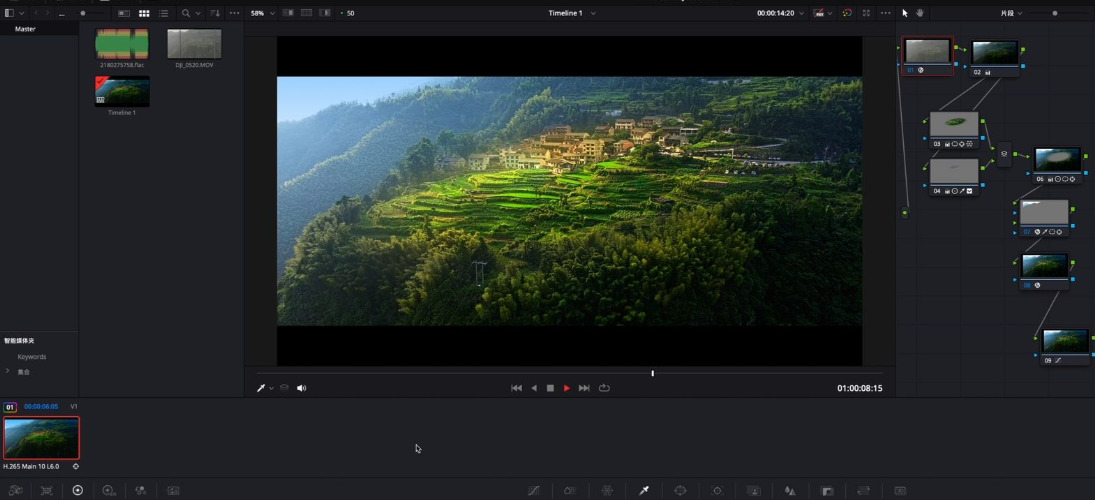
方法四:使用视频工厂放大视频声音
推荐指数:☆☆☆
推荐说明:经典的免费多媒体格式转换工具,支持视频、音频格式转换和简单的音频处理,操作简单易上手,放大功能相对基础,无过多复杂设置,缺点是音质优化选项较少,放大倍数过高时易失真。
步骤1:安装并启动视频工厂
双击安装包完成安装(注意取消捆绑软件勾选)。安装完成后,在桌面找到快捷图标,双击启动软件,进入主界面。
步骤2:选择视频格式并导入文件
1:主界面左侧列出多种功能分类,找到【视频】分类,选择与原视频格式一致的导出格式(如原视频为MP4,点击【MP4】;若需转换格式,可选择目标格式)。
2:进入视频转换界面后,点击【添加文件】按钮,选中需要放大音量的视频文件(可按住Ctrl键多选批量导入),点击【打开】导入。
步骤3:设置音量放大参数
1:导入完成后,点击界面右侧【输出配置】按钮,弹出配置窗口。
2:在配置窗口中找到【音频流】选项,展开后找到【音量】调节项,默认音量为100%,输入需要放大的比例(如200%代表2倍放大,最大支持300%)。
3:其他参数(如采样率、比特率)保持默认即可,点击【确定】返回主界面。
步骤4:选择输出路径并开始处理
1:点击界面下方【输出文件夹】按钮,选择处理后视频的保存路径(建议选择容易查找的文件夹),点击【确定】。
2:确认所有设置无误后,点击界面顶部【开始】按钮,视频工厂会开始批量放大视频音量并导出文件。处理过程中,界面会显示每个文件的处理进度、状态和预计剩余时间。
步骤5:检查处理结果
处理完成后,点击【输出文件夹】按钮打开保存目录,找到导出的视频文件。双击播放,检查音量大小和音质,若音量不足可重新导入调整放大比例;若出现失真,可降低比例后再次处理,或使用其他软件搭配降噪功能优化。
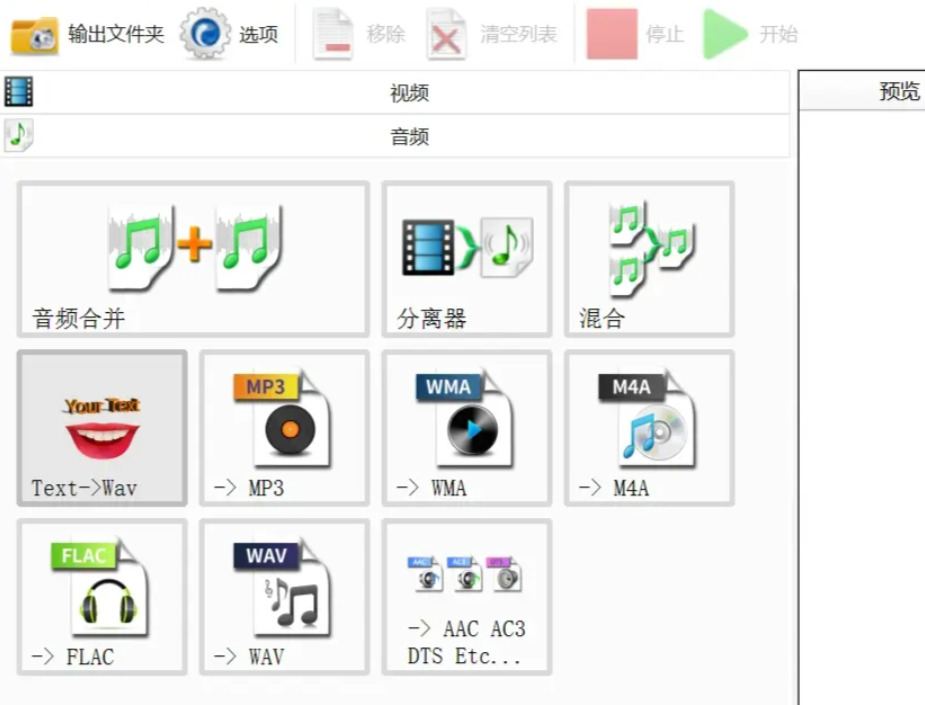
方法五:使用Aud配合meps放大视频声音
推荐指数:☆☆☆
推荐说明:Aud是免费开源的专业音频编辑软件,搭配meps插件后可直接导入视频并提取音频,放大音量的同时还能进行精细的音频优化(如降噪、均衡、压缩)。缺点是需要手动提取音频和重新合成视频,操作步骤相对繁琐。
步骤1:安装软件及插件
1:,启动后点击【编辑】→【偏好设置】→【库】,查看meps库状态(默认未配置)。
2:安装完成后找到安装目录(如C:\Program Files\meps\bin),记住“meps.exe”文件路径。
3:返回Aud的偏好设置窗口,在meps库选项下点击【定位】,选中“meps.exe”文件完成配置,关闭偏好设置。
步骤2:导入视频并提取音频
1:打开Aud,点击【文件】→【导入】→【音频】,在弹出的窗口中选中需要放大音量的视频文件,点击【打开】。
2:软件会自动提取视频中的音频轨道,在波形编辑区显示音频波形(单声道显示一条波形,立体声显示两条平行波形)。
步骤3:放大音频音量
1:按Ctrl+A全选音频波形,点击顶部菜单栏【效果】→【放大】,弹出放大设置窗口。
2:窗口中会显示当前音频的最大无失真放大倍数(如“可安全放大6.5dB”),可直接点击【确定】使用推荐倍数,也可手动输入放大数值(建议不超过推荐倍数的1.5倍,避免失真)。
3:点击【预览】按钮可试听放大效果,确认无误后点击【确定】完成音量放大。
步骤4:音频优化处理(可选)
1:降噪处理:选中一段无声音的背景噪音区域,点击【效果】→【降噪】,点击【获取噪声特征】,再全选音频波形点击【确定】,去除放大后出现的杂音。
2:压缩处理:点击【效果】→【压缩器】,设置压缩比(建议2:1-4:1),平衡音频动态范围,避免音量忽大忽小。
3:峰值限制:点击【效果】→【限制器】,设置阈值为-1dB,防止音频峰值失真。
步骤5:导出放大后的音频
点击【文件】→【导出】,选择音频格式(如MP3、WAV),设置保存路径和文件名,点击【保存】。导出MP3格式需安装LAME编码器(首次导出会提示下载,按提示完成安装即可)。
步骤6:将放大后的音频与视频重新合成
1:打开meps(通过命令提示符启动,按Win+R输入cmd,切换到meps安装目录)。
2:输入合成命令:`meps -i 原视频文件路径 -i 放大后的音频文件路径 -c:v copy -c:a copy 输出视频文件路径`(例如:`meps -i C:\video\source.mp4 -i C:\audio\output.mp3 -c:v copy -c:a copy C:\video\final.mp4`)。
3:按下回车执行命令,meps会快速合成视频和音频,合成完成后在输出路径中找到最终视频文件。
步骤7:验证最终效果
打开合成后的视频文件,全程播放检查音量大小、音质和音画同步情况。确认音量已放大且无杂音、失真,音画同步正常,若存在问题可返回Aud调整音频参数或重新合成。

以上5种放大视频声音的方法,覆盖了不同使用场景和操作需求,不管你是新手还是有一定操作基础的用户,都能找到适合自己的方式。星优视频大师操作简单、批量处理效率高,适合快速解决音量问题;剪映兼顾剪辑与音频调整,适合短视频创作;Dlve和Aud适合对音质有高要求的专业用户;视频工厂则适合批量处理多个视频。需要注意的是,放大视频音量时要适度,避免超过设备或软件的合理范围导致音质失真;若视频本身杂音较多,建议先进行降噪处理再放大音量,效果更佳。同时,处理前建议备份原视频文件,防止操作失误导致文件丢失。掌握这些方法后,以后再遇到视频声音太小的问题,就能轻松搞定,让视频观看体验更舒适。到这里今天这篇”视频声音太小怎么放大?“就结束了,大家快去试着完成视频声音放大吧!